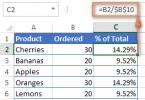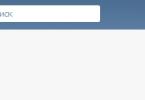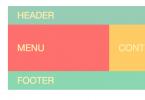En Wi-Fi-repeater (eller repeater) är en enhet vars uppgift är att vidarebefordra signalen från en trådlös router eller åtkomstpunkt. Används för att utöka täckningen för trådlöst nätverk. Många moderna utrustningsmodeller kan fungera i olika lägen:
- åtkomstpunkt (AP=Access Point);
- repeater;
- universell repeater;
- trådlös nätverksklient;
- bro med accesspunktsfunktion.
Driftsätt för trådlös utrustning
Om du vill dra nytta av den trådlösa repeaterfunktionen idag måste du leta efter utrustning som i tillverkarnas kataloger kallas:
- Åtkomstpunkt (i engelsk terminologi Trådlös åtkomstpunkt) ;
- Trådlös repeater eller trådlös signalförstärkare(i engelsk terminologi Räckvidds förlängning) ;
Uppmärksamhet! Routers (dvs routrar) har sällan trådlös repeaterfunktion i dessa dagar. Vissa routermodeller kan användas som en repeater genom att installera alternativ DD-WRT-firmware. Enheten kan dock vara instabil på alternativ firmware.
Låt oss ta en billig accesspunkt som exempel. TP-Link TL-WA701ND. Men instruktionerna är också lämpliga för andra modeller som TL-WA730RE, TL-WA801ND och liknande.
Enheten kan fungera i flera lägen:
Access Point Mode
Konvertera ditt befintliga trådbundna nätverk till trådlöst.
Repeaterläge
Utöka täckningen av ett befintligt Wi-Fi-nätverk genom att vidarebefordra en trådlös signal.
Trådlöst klientläge
Enheten fungerar som en trådlös adapter för att ansluta trådbundna enheter till ett trådlöst nätverk.
Bridge+Access Point-läge
Ansluta två lokala nätverk med en trådlös kanal.
Vad är skillnaden mellan en repeater och en accesspunkt?
En trådlös åtkomstpunkt ansluter till nätverket med en kabel och skapar ett trådlöst nätverk runt sig själv. Och repeaterläget innebär både att ansluta till nätverket och att förmedla det enbart via en radiokanal.
Konfigurera en Wi-Fi-repeater
Innan du ställer in repeatern, konfigurera huvudroutern till en specifik sändningskanal. Om automatiskt kanalval är inställt på huvudroutern kommer repeatern att förlora anslutningen till den oftare:

Olika tillverkare har olika webbgränssnitt för sin utrustning, men kärnan i att ställa in en trådlös repeater är densamma: i enhetsinställningarna måste du ange MAC-adressen (BSSID) för huvudåtkomstpunkten och dess säkerhetsparametrar. Vi kommer att berätta hur du ställer in nätverksreläet med exemplet på samma budgetåtkomstpunkt TP-Link TL-WA701ND, som kan fungera i repeaterläge.
Innan du ställer in, placera signalrepeatern i området för tillförlitlig mottagning av det trådlösa nätverket vars täckning du ska utöka. Senare, när reläinställningen är klar, kan du experimentera genom att flytta repeatern och observera kvaliteten på reläet.
För att ansluta repeatern till huvudroutern eller åtkomstpunkten måste du utföra följande steg:
1 Anslut repeatern med en Ethernet-kabel (patchkabel) till LAN-port för din befintliga router eller åtkomstpunkt:

Du kan inte ansluta via ett trådlöst nätverk till en okonfigurerad repeater, eftersom... den själv sänder inte det trådlösa nätverket och utfärdar ingen IP-adress. Ett undantag kan vara om din repeater är standard på åtkomstpunkter och du kommer att konfigurera den från en enhet utrustad med en Wi-Fi-modul. Men vi rekommenderar ändå att du använder en patch-sladd.
2 Anslut till din huvudrouters nätverk från vilken dator som helst, som du gjorde tidigare.
Gå till egenskaperna för nätverksadaptern på din dator och tilldela manuellt en IP-adress från samma adressintervall, till vilken din nya trådlösa repeater (eller åtkomstpunkt med repeaterfunktion) är konfigurerad (). Läs instruktionerna för enheten så får du reda på exakt vad dess standard IP-adress är. Ofta anges även IP-adressen på enhetens undersida:

Om vi pratar om TP-Link-utrustning, har deras routrar vanligtvis en standard IP-adress på 192.168.0.1, och åtkomstpunkter med en repeaterfunktion har IP 192.168.0.254.
Låt oss säga att standard-IP-adressen för den nya förlängaren är 192.168.0.254. Detta innebär att för att konfigurera den kan du tillfälligt tilldela IP-adressen 192.168.0.20 till datorns nätverksadapter:

3 Gå till repeaterns webbgränssnitt ().
Som standard har TP-Link-utrustning följande referenser:
IP-adress: 192.168.0.254;
Logga in: administration;
Lösenord administration.

4 Klicka UTGÅNG för att avsluta installationsguiden.

5 Gå till avsnittet Nätverk. Den enda inställningen i detta avsnitt öppnas LAN.
Som vi sa ovan använder enheten som standard IP-adressen 192.168.0.254. Om du använder ett annat adressintervall i ditt nätverk, ställ in en ny IP-adress från samma intervall. Till exempel, om din router, vars signal du ska vidarebefordra, fungerar i subnätet 192.168.1.1-192.168.1.254, ändra repeateradressen till 192.168.1.254 eller någon ledig från subnätet 192.168.1.*.
När du ställer in en repeater måste du se till att:
- IP-adressen för signalrepeatern tillhör samma subnät som IP-adressen för huvudroutern;
- det finns ingen konflikt mellan adresserna till routern, signalrepeatern och andra enheter i nätverket.
Om ditt nätverk använder adresser i intervallet 192.168.0.1-254 med en mask på 255.255.255.0, ändra inte inställningen LAN på repeatern.
Fortsätt i så fall att läsa denna manual med stycke 8 med orden "Välj läge Repeater (Range Extender)«
I vårt exempel använder vi subnätet 192.168.95.0.1-192.168.95.254. Låt oss därför ändra IP-adressen från 192.168.0.254 på 192.168.95.254.
Om du har ändrat åtkomstpunktens IP-adress klickar du på Spara

Klicka sedan OK i följande fönster för att starta om enheten:

Vänta tills omstarten är klar:

6 Eftersom Nu kommer repeatern att falla in i arbetsområdet för IP-adresser för ditt befintliga nätverk, returnera automatiskt mottagande av parametrar i egenskaperna för datorns nätverkskort:

7 Logga in på repeaterns webbgränssnitt med den nya IP-adressen:
(om du inte ändrade IP-adressen, gå till http://192.168.0.254 igen)

8 Välj ett läge Repeater (Range Extender).
Klicka på knappen Spara:

Efter att ha ändrat enhetens driftläge måste du starta om den igen. Klick OK för att starta om enheten:

Vänta tills enheten startar:
9 Gå till avsnittet Trådlös. Detta öppnar inställningen Trådlösa inställningar.
Repeaterläget har två undertyper: WDS Repeater Och Universal Repeater. Det enklaste sättet är att använda läget Universal repeater. Det kommer att fungera i de flesta fall. Använda sig av WDS repeater bara om du vet säkert att rotåtkomstpunkten stöder WDS.
Efter att ha valt driftläge måste du ange detaljerna för den huvudåtkomstpunkt vars signal repeatern ska vidarebefordra. I fält Trådlöst namn på Root AP ange det trådlösa nätverksnamnet (SSID) för huvudåtkomstpunkten och i fältet MAC-adress för Root AP Ange MAC-adressen för huvudåtkomstpunkten.
I webbgränssnittet för TP-Link-enheter finns en knapp för dessa ändamål Undersökning.

Den används för att söka efter tillgängliga trådlösa nätverk. Genom att klicka på den kan du välja vilket tillgängligt trådlöst nätverk som helst och lägga till det i repeatern med ett klick på länken Ansluta. I det här fallet behöver du inte ange vare sig SSID eller MAC-adressen för åtkomstpunkten (BSSID). Dessa uppgifter kommer att matas in automatiskt.
Efter att ha tryckt på knappen Undersökning vänta cirka 10-15 sekunder tills ett fönster visas med en lista över tillgängliga trådlösa nätverk och klicka sedan Ansluta i linje med ditt nätverk:

Klick Spara för att spara inställningar:

10 Gå till inställningar trådlös säkerhet.
Välj säkerhetsläget som används på rotåtkomstpunkten (WPA2-Personal rekommenderas).
Ange lämplig säkerhetsnyckel.
Klick Spara:

Klicka på i popup-fönstret OK:

11 Gå till avsnittet DHCP. Detta öppnar inställningen DHCP-inställningar.
Ställ in strömbrytaren DHCP-server att positionera Inaktiverad och tryck på knappen Spara:

Om du lämnar DHCP-servern aktiverad, fungerar inte Internet på enheter som ansluter till repeatern.
12 Gå till avsnittet Systemverktyg.
Klicka på knappen Starta om:

I fönstret med en fråga Är du säker på att starta om enheten klicka på knappen OK:

Vänta tills enheten startar om:

13 Koppla loss patchkabeln från enhetens LAN-port.
Efter omstart i 1-2 minuter bör enheten ansluta till root-åtkomstpunkten (eller huvudroutern) och börja vidarebefordra signalen. I det här fallet bör den första indikatorn till höger lysa:
Dina enheter, som en smartphone, surfplatta, bärbar dator, kommer att se samma nätverk som tidigare, bara signalen ska bli flera snäpp starkare. Det finns inget behov av att göra några återanslutningar på klientenheter, eftersom Repeatern vidarebefordrar ett nätverk med samma namn och samma säkerhetsinställningar.
Hur man kontrollerar repeaterns funktion
Fråga: Varför kolla? När allt kommer omkring, om enheter ansluter till nätverket, är allt bra?
Svar: Detta påstående är felaktigt. Enheter kan ansluta till en mer avlägsen åtkomstpunkt eller router, men repeatern kanske inte fungerar. Därför måste verifieringen behandlas mer noggrant.
Metod 1: Försök att komma åt åtkomstpunktens webbgränssnitt efter att ha kopplat bort patchkabeln från dess LAN-port.
Gå till sidan Status. Om i området Trådlös du ser SSID för det vidarebefordrade nätverket och signalstyrkan för rotåtkomstpunkten och i området Trafikstatistik— antalet skickade och mottagna paket, då fungerar signalrepeatern korrekt:

Metod 2: Starta programmet Wi-Fi-analysator på Android-enhet ().
Du bör se två åtkomstpunkter med samma SSID som körs på samma kanal:

Använda en Repeater TP-LINK TL-WA850RE kommer att tillåta avsevärt.
Detta kommer att lösa alla problem som uppstår på grund av en dålig routersignal, inklusive låg internethastighet.
Hur fungerar en repeater och när ska den användas?
En Wi-Fi-repeater anses vara en separat enhet vars uppgift är att stärka signalen från ett redan konfigurerat nätverk.
Denna process sker genom att repeatern ansluts till routern via ett webbgränssnitt eller en Ethernet-kanal.
Förstärkarmodellen måste matcha routern. Populära tillverkare, som andra, producerar repeterlinjer för motsvarande routrar.
Enheters kompatibilitet måste anges i deras tekniska parametrar.
Repeaterns utseende kan variera beroende på modell och företag, men de är alla små i storleken, mycket mindre än en standardrouter.
Gadgeten ser ut som ett vanligt uttag. Det finns också repeatrar som helt replikerar routerns form.
Du kan köpa TP-LINK TL-WA850RE, precis som alla andra förstärkarmodeller, i nästan alla butiker som säljer datorutrustning och kommunikationsutrustning.
Kostnaden för en sådan gadget är lika med priset för en budgetrouter.

Fig.1 - utseende av TP-LINK TL-WA850RE
Det är tillrådligt att använda en repeater i följande situationer:
- För att stärka signalen i kontorsnätverket. TP-LINK TL-WA850RE kan avsevärt öka täckningsområdet även i stora rum;
- För hemmabruk. Användare stöter ofta på ett problem. Ojämn signalfördelning i en lägenhet eller ett hus kan leda till en omedelbar frånkoppling av Internet på enheten och förlust av osparade data.
Som regel, för att öka signalnivån och följaktligen internethastigheten, börjar användare göra mycket onödigt och ibland fruktlöst arbete.
Att ständigt dra routern runt hela rummets omkrets, köpa ytterligare ledningar, ansluta till en dyrare leverantörstariff - alla dessa åtgärder kommer inte att förbättra routerns prestanda.
För att lösa problemet räcker det att köpa en liten och billig repeater.
Funktionsprincipen för TP-LINK TL-WA850RE-gadgeten är mycket enkel: du ansluter den till ett uttag närmare routern.
Sedan konfigurerar du anslutningen av två enheter. Som ett resultat kommer huset att ha en beläggning som kommer att vara flera gånger mer kraftfull.
För att skapa den bästa signalnivån, som samtidigt är ansluten till routerns och förstärkarens antenner.
Detta ökar ytan för klientanslutningar. Principen för signalförstärkning visas schematiskt i figuren nedan:

Fig. 2 - principen för interaktion mellan repeatern och routern
Som du kan se är repeaterns uppgift att ta emot en signal från routern och distribuera den vidare inomhus, där routerns vanliga täckningsområde inte längre fungerar.
Kompatibilitet för TL-WA850RE med routrar
TL-WA850RE är en förlängare av universell typ. Den fungerar med alla routrar som tillverkas av TP-Link.
Det finns inga begränsningar för kompatibiliteten för några egenskaper hos två prylar.
Tack vare sin unika och kompakta form, såväl som närvaron av speciella platser för anslutning av kablar, kan TL-WA850RE användas inte bara som en förstärkare utan också som en internetanslutning för trådbundna enheter.

Fig.3 - kontrollpanel och kontakter i TL-WA850RE
Översikt över egenskaper och utrustning
TL-WA850RE är den mest populära förstärkaren för TP-link. Denna modell kan hittas i nästan alla onlinebutiker.
Låt oss ta en närmare titt på alla funktioner och egenskaper hos denna gadget.
Förstärkarsats. Gadgeten kommer i en märkeslåda från tillverkaren TP-Link.
Innan du köper bör du först och främst vara uppmärksam på lådan och dess särdrag, för med den växande efterfrågan på denna förlängare började förfalskningar dyka upp.
Originallådan är dekorerad i blå och vita färger. Rutan måste innehålla följande information:
- Tillverkare – TP-Link (Det realiserbara valet);
- Beskrivning av repeterns struktur och funktionsprincip;
- Indikering av modell, enhetstyp (Range Extender) och maximal drifthastighet (300 Mbps).
Utseendet på den officiella rutan visas på bilden:

Ris. 4 – förstärkarbox TL-WA850RE
Gadgeten innehåller följande element:
- Själva förlängaren (vit kropp och blå ram på knappen för anslutning till routern);
- Användarmanual för installation (på ryska och engelska);
- Broschyr som indikerar enhetsparametrar;
- Garantidokument;
- En minidisk med vilken du kan se alla instruktioner och annan dokumentation för repeatern på din dator;
- Adapter. Med dess hjälp kan du ansluta din TV, router eller router till repeatern.

Ris. 5 – förstärkarutrustning
Tack vare den unika designen av repeatern lyckades tillverkaren ta bort en sådan del som strömförsörjningen från paketet.
Enhetens kropp är utformad på ett sådant sätt att den omedelbart kan anslutas till ett eluttag, utan att behöva oroa dig för konstant laddning från externa källor.

Ris. 6 – utseendet på förlängaren från TP-Link
Gadgetens kropp är gjord av blank vit plast. Mått: höjd – 11 cm, bredd – 6,6 cm, tjocklek – 7,5 cm.
På framsidan av förstärkaren finns en panel med knappar och funktionsindikatorer. Huvudelementet är. Med dess hjälp kan du ansluta till routern med ett klick.
Om förstärkaren är ansluten till elnätet kommer knappen att lysa blått.

Ris. 7 - bild av frontpanelen på gadgeten
På den nedre panelen av gadgeten finns en återställningsknapp (nödåterställning av enheten) och en port för anslutning av en Ethernet-kabel.
Repeatern fungerar med 802.11b/g/n anslutningsstandarder. Driftintervallet är 2,4 GHz, och hastigheten når 300 Mbit/s (max).
Huvudkomponenten i repeatern är Qualcomm Atheros AR9341-chipset.
Funktioner och fördelar med användning
Förlängaren har följande fördelar:
- Möjlighet att konfigurera det optimala anslutningsalternativet. Beroende på vilken typ av enhet som skapar nätverket kan du ansluta till förstärkaren med en trådbunden Ethernet-anslutning eller ställa in en trådlös anslutning med WPS-teknik;
- Kompakt fodral som innehåller alla nödvändiga portar och indikatorer utan användning av extra strömförsörjning och kablar;
- Driftindikering. Detta låter dig snabbt bestämma anslutningsstatus och korrekt;
- TL-WA850RE fungerar utan problem både i öppna nätverk och i täckning som använder kryptering, i synnerhet de vanligaste standarderna WEP och WPA/WPA2.

Ris. 8 – demonstration av TL-WA850RE
Kom ihåg! Repeaterns stabilitet beror direkt på kvaliteten på själva routern. Om det uppstår problem med nätverket bör du först uppdatera routerns firmware eller ersätta den med en ny modell.
Sätta upp en repeater
Standardinställningsproceduren tar inte mer än några minuter. Vanligtvis måste användare upprätta en anslutning mellan repeatern och routern.
För att göra detta, följ bara dessa steg:
- Ta förstärkaren och anslut den till ett uttag;
- Vänta tills gadgeten laddas. Detta tar 1-2 minuter. Aktiveringsstatusen för arbetet visas av ljusindikatorer;
- . För att göra detta trycker du helt enkelt på motsvarande knapp, som finns på frontpanelen av fodralet;
- Hitta nyckeln för att aktivera WPS på din router och klicka på den.
Routern kommer att ansluta till extendern. I sin tur kommer stärka att helt duplicera alla parametrar i det befintliga nätverket och skapa en ny instans av det.
Parametrarna för det aktiva nätverket inkluderar inloggning, lösenord och kanalnummer. Observera att repeatern har en annan IP-adress än routern.
Tack vare WPS-anslutningen behöver du inte hantera gränssnittsinställningar och trådbundna anslutningar.
Denna teknik kan även användas när du ansluter en förstärkare till en TV eller spelkonsoler.
Det enda kravet är att den andra enheten också måste stödja WPS.
Utbyggnad av det befintliga nätverket kommer att stoppas om minst en av enheterna (repeater eller) kopplas bort från strömförsörjningen.

Ris. 9 – schematisk installation av anslutning av router och repeater
Ansluter TP-LINK TL-WA850RE till en router utan WPS-nyckel
Vissa stöder inte WPS, så du kanske inte hittar motsvarande nyckel i din routers verktygsfält.
Utvecklarna av förstärkaren förutsåg en liknande situation, så de skapade möjligheten att ansluta två enheter via routerns webbgränssnitt.
Följ instruktionerna:
- Anslut till ett eluttag. Detta kommer att skapa ett öppet nätverk med namnet på förstärkaren. Det är möjligt att ansluta till den via inställningarna på din router;
- Använd valfri webbläsare på din dator och ange adressen 192.168.0.254 i adressfältet. Klicka på Enter. Det kommer att finnas en automatisk anslutning till extenderns webbgränssnitt;
- Ange ditt användarnamn och lösenord för att få åtkomst. Som standard är dessa admin och admin. Huvudfönstret i förstärkarens webbgränssnitt ser ut så här:

Ris. 10 – huvudfönster för TL-WA850RE förstärkargränssnitt
- Öppna fliken WPS i menyn till vänster. Upprepa alla parametrar som visas i figuren nedan. Det är inte nödvändigt att använda en PIN-kod för att komma åt repeaternätverket. Efter att ha ställt in den aktiva WPS-statusen, klicka på knappen Lägg till enhet och välj routerns namn från den föreslagna listan;

Ris. 11 – WPS-inställning manuellt
Om du vill använda repeatern i flera nätverk samtidigt måste du skapa separata driftsprofiler.
För att göra detta, gå till fliken Profiler och lägg till ett separat element för varje router.

Ris. 12 – ställa in flera profiler
Enhetstestning
Resultaten av repeatertestning är en omfattande diagnos av internetanslutningshastighet på olika avstånd från både routern och dess extender.
Testresultaten sammanfattas i diagrammet som visas i figur 13.
Testet visade att TL-WA850RE klarar uppgiften att utöka täckningen till 30 meter eller mer bra.
Hastigheten minskar gradvis med ökande räckvidd, dock fortsätter Internet att fungera utan avbrott.

Ris. 13 – testresultat av TL-WA850RE
Slutsats
När man står inför problemet med dålig nätverksanslutning är det bättre att skaffa en liten förstärkare TL-WA850RE.
Recension av TP-LINK TL-WA850RE Wi-Fi-signalförstärkare som låter dig öka ditt Wi-Fi-täckningsområde
TP-LINK Wi-Fi-signalförstärkaren med en dataöverföringshastighet på upp till 300 Mbps modell TL-WA850RE är designad för att utöka täckningsområdet och öka signalstyrkan i ett befintligt trådlöst nätverk, samt att eliminera "döda zoner" i bostäder, lägenheter, hotell och kontor . I allmänhet förstärks faktiskt inte signalerna från det ursprungliga nätverket på något sätt, utan ett nytt nätverk skapas, kopplat till det första, vilket gör att täckningsområdet kan ökas. TP-LINK TL-WA850RE är tillverkad av vit blank plast, tack vare sin kompakta och bekväma kropp är förstärkaren lätt att installera och bära
Visst har du hört talas om en sådan enhet som en wifi-repeater? Det kallas också en Wi-Fi-repeater eller Wi-Fi-signalförstärkare. Vad är det här egentligen? Själva idén med Wi-Fi är att Internet inte ska begränsas till ett rum, utan spridas över hela lägenheten, kontoret eller till och med en personlig tomt. Men ju större avståndet är från den trådlösa distributionskällan, desto sämre hastighet. Och en av enheterna som ger mer stabil drift över långa avstånd är en WiFi-repeater - en routersignalförstärkare för en bärbar dator eller dator.
Hur fungerar förstärkaren och hur ansluter man en wifi signal repeater?
Hur fungerar en WiFi-repeater?
Schemat är mycket enkelt - vi bestämmer i vilket rum signalen på den bärbara datorn är svagast eller det finns ingen alls. Denna situation kan oftast uppstå i två fall:

Efter att vi har tagit reda på var vi behöver förstärka den trådlösa wifi-signalen hittar vi platsen där nätverket tar emot, men inte så bra – genom en eller två delningar på telefonen. Det är här vi sätter repeatern - dess operationsområde är cirkulärt, vilket betyder att den kommer att ta upp signalen från wifi-routern och sända den vidare.

Modeller av wifi-repeaters
Så vi fick reda på att en wifi-repeater, som också kallas en repeater, tjänar till att upprepa den befintliga signalen som kommer från åtkomstpunkten och därigenom stärka signalen och öka räckvidden för wifi. Den har inga andra funktioner, så tydligen ligger den i skuggan av en mer välkänd trådlös enhet - en router, som förresten också kan. Men för funktionen att utöka receptionen är den helt enkelt oersättlig, både för hemmet och på kontoret, särskilt eftersom den i de flesta fall är utformad som en slags laddare ansluten till ett eluttag.

WiFi-signalrepeterare produceras av samma företag som annan nätverksutrustning - Asus, Zyxel, Tenda, D-Link, TP-Link och andra. Bilden nedan visar TP-Link TL-WA850RE repeatermodell, som företaget vänligen försåg oss med.

Här är de viktigaste tekniska egenskaperna:
- Hastighet upp till 300 Mbps
- 1 Ethernet-port 10/100 Mbps (RJ45)
- 2 inbyggda WiFi-antenner
- Frekvens 2,4 - 2,4835 GHz
- Två samtidiga lägen - repeater och klient

Konfigurera en WiFi-signalförstärkare för en TP-Link-router
Det finns tre sätt att ställa in en TP-Link wifi-repeater:
- Genom automatisk anslutning av repeatern via WPS
- Via WiFi med en smartphone, surfplatta eller laptop
- Genom en dator ansluten till den via tvinnat par
Automatisk anslutning av en TP-Link WiFi-repeater till routern med WPS-knappen

Liksom de flesta moderna modeller av trådlösa nätverksenheter, stöder wifi-förstärkaren TP-Link TL-WA850RE automatisk inställning till signalen från en befintlig åtkomstpunkt. För att göra detta måste routern också ha en sådan funktion - "WPS" -knappen ("QSS" på TP-LINK-enheter) är ansvarig för att slå på den.

Vi trycker på den och på en liknande stor knapp på förstärkaren, varefter den ska hämta wifi och börja distribuera den.

Konfigurera en router WiFi-signalrepeater från en smartphone
Jag föredrar att hålla hela processen under kontroll, så jag använder aldrig den automatiska metoden för att ställa in repeatern, utan gör allt manuellt. För att konfigurera förstärkaren från en telefon eller surfplatta klickar vi också på den centrala knappen på enheten, slår på WiFi på smartphonen och hittar i listan över tillgängliga nätverk för anslutning nätverket som heter TP-LINK_Extender_7320BA - detta är SSID som är programmerad i enheten som standard.

Låt oss ansluta till det.
Omedelbart efter anslutningen kommer vi att omdirigeras till behörighetssidan i adminpanelen för den första installationen - ett fönster öppnas för att ange ditt användarnamn och lösenord. Som standard i denna modell är det admin/admin - din kan ha andra, så titta antingen på instruktionerna eller på klistermärket på undersidan av repeatern - den innehåller vanligtvis all åtkomstdata.

Konfigurera en WiFi-signalrepeater från en dator eller bärbar dator via kabel
Detta konfigurationsalternativ kan också implementeras på två sätt
- med installationsskivan som medföljer wifi-repeatern,
- eller via webbgränssnittet.
Den andra är närmare mig, så vi tar den som den viktigaste i den här instruktionen.
Så om du inte har en smartphone till hands ansluter vi datorn till repeatern direkt med en tvinnad kabel - "Ethernet" -lampan på enheten blinkar.

Här måste vi välja "Local Area Connection". Högerklicka på den och välj "Egenskaper". Här är vi som alltid intresserade av "Protokollversion 4 (TCP/IPv4) > Egenskaper".
Om du redan har ett lokalt nätverk konfigurerat via routern, skriv ner dem alla på papper och spara dem, men för nu, ställ in alla kryssrutor till "Automatisk":

Vi sparar och går till webbläsaren på http://tplinkextender.net, som vi också kände igen från det magiska klistermärket på fodralet. Den redan bekanta auktoriseringssidan öppnas, där vi anger login och lösenordet "admin".

Vi kommer till adminpanelen. Allt är väldigt enkelt här - följ steg-för-steg-guiden, ange nödvändiga uppgifter.
Välj först land, varefter enheten börjar skanna tillgängliga nätverk. Om ditt wifi hittas, välj det. I samma fall, om säkerhetsinställningarna på routern döljer SSID, kan du markera rutan "Ange SSID och MAC-adress manuellt." Och klicka på knappen "Nästa".

I nästa steg måste vi välja krypteringstypen för ditt befintliga nätverk (inställt i routerns adminpanel) och ange lösenordet för ditt Wi-Fi.
Här kan du också välja om repeatern ska klona namnet på ditt nätverk (SSID) eller om den ska ha ett eget namn, som du ställer in manuellt. I det här fallet kommer det lokala nätverket att förbli detsamma, det vill säga ditt huvud kan heta nätverk 1 och det andra nätverket 2, men i huvudsak kommer det att vara samma sak, och oavsett vilken av dem du ansluter datorn till kommer den att se andra enheter som är anslutna till nätverket.

Och slutligen, i det sista steget ser vi hela vår konfiguration, varefter vi tillämpar den genom att klicka på knappen "Slutför". Efter omstart kommer wifi-repeatern att börja distribuera Internet från din router, vilket ökar den trådlösa signalens mottagningsräckvidd.

Efter en snabb konfiguration blir den vänstra menyn också tillgänglig, där du kan konfigurera repeatern mer i detalj - ändra krypteringsnyckeln, inaktivera DCHP-servern på den, ställ in IP-adressen manuellt, aktivera MAC-filtrering, uppdatera firmware , se statistik osv.

Det är allt. Nu kan du återställa nätverksinställningarna på din dator till sina ursprungliga inställningar och koppla bort kabeln som kopplade den till repeatern. Förresten, om du märkte, började datorn också ta emot Internet - via en kabel från repeatern, det vill säga den kan också fungera i klientläge, ta emot Internet via wifi och distribuera det via tvinnat par till datorn. Nu även i det bortersta hörnet kommer du att ha stabil mottagning!
Testar internethastighet via WiFi-repeater
Eftersom en ny länk har dykt upp i kedjan för att ta emot internet från leverantören till datorn i form av en WiFi-repeater, skulle vår granskning vara ofullständig om vi inte kontrollerade om den minskar hastigheten. Med andra ord, hur olika är hastigheten för informationsöverföring mellan datorer anslutna via denna repeater från hastigheten när man ansluter direkt till routern.
För testet gjorde vi tre mätningar med TP-Link TL-WA850RE repeater i ett lokalt nätverk mellan en dator och en bärbar dator med hjälp av verktyget AIDA32 Network Benchmark.
- Det första testet - detta kommer att vara utgångspunkten i vårt experiment - ett sådant "lackmustest". Låt oss mäta hastigheten inuti ett lokalt nätverk utan en trådlös signalförstärkare - datorn är ansluten till routern via tvinnat par, den bärbara datorn är ansluten till den, men via WiFi. Samtidigt, för resultatets renhet, fanns det ingen radioaktivitet nära sändaren, såsom en mobiltelefon, TV eller något annat, och den bärbara datorn var placerad i närheten av signalkällan.

Det här är vad vi fick.

Vi noterar att det finns en liten amplitud av hastighetsfluktuationer; i genomsnitt låg den på nivån 2200 kV/s (17 Mbit/s).
- Det andra testet är att datorn förblir ansluten till routern via kabel, och den bärbara datorn förblir ansluten via WiFi till repeatern, för vilken vi gjorde vårt eget nätverks-SSID, så det är omöjligt att förväxla det med en signal från huvudkällan. I det här fallet låg förstärkaren och den bärbara datorn på samma plats, det vill säga bredvid varandra.

Resultat:

Hastigheten sjönk något - till ett genomsnitt på 1600 kV/s (12,5 Mbit/s). Dessutom är spridningen mellan minimi- och maximivärden inte särskilt olika, vilket också är mycket bra.
- Det tredje testet var att låta den bärbara datorn vara ansluten via WiFi till routern och PC:n via en förstärkare, men koppla ihop dem med en patchkabel. Därför använder vi den andra möjligheten med denna modell - att fungera som en WiFi-adapter.

Vi får:

Fluktuationer mellan minimi- och maxvärdena är också obetydliga, det vill säga anslutningen är ganska stabil, men den totala hastigheten har blivit ännu något lägre, till 1100 kV/s, eller 8,5 Mbit/s.
- Och slutligen, det fjärde testet - vi ansluter både datorn och den bärbara datorn till repeatern, men stationsdatorn med en kabel, och den bärbara datorn trådlöst.


Instabil hastighet med stora fluktuationer, medelhög - på nivån 4800 KB/s = 37,5 Mbit/s.
Sammanfatta. Som du kan se, minskar närvaron av en annan länk i det lokala nätverket mellan två datorer i en video wifi-repeater fortfarande den totala hastigheten, vilket inte var en överraskning för oss, eftersom närvaron av någon ytterligare enhet, vare sig det är en repeater, elledning eller någon annan adapter, kommer att påverka henne. Det mest intressanta var att se i vilket läge dessa förluster skulle vara minst.
Som det visade sig var den högsta medelhastigheten med schemat (nr 4), när datorerna var anslutna till varandra genom en repeater, förbi routern - 4800 Kb/sek jämfört med 2200 som WiFi gav utan repeater. Detta är ganska logiskt, eftersom det inte fanns det extra "knäet" i kedjan mellan dem, i form av en router, vars roll i det här fallet spelades av dagens hjälte. Även om spridningen mellan de största och minsta värdena är lite irriterande - kopplingen är inte stabil.
Men de flesta frågorna från detta test dök upp för min ASUS RT-N10U-router - varför matar den bara ut 2 MB per sekund? Det visar sig att i mitt nätverk är det han som är den svagaste länken - det är värt att tänka på, som i ett berömt program, att säga "hejdå" till honom och titta på en annan modell.
Den andra platsen i hastighet gick till schema nr 2, där en av datorerna var ansluten till routern med en patchkabel, och vår repeater distribuerade en signal till den bärbara datorn. Även om routern, som vi fick reda på, var en otjänst för oss här, påverkar detta inte helhetsbilden på något sätt, eftersom vi efter det försökte använda TP-LINK som adapter (nr 3) för att ta emot en trådlös signal och dela det på datorn - med detta gjorde han det sämsta jobbet.
Utbud av wifi-förstärkare
När det gäller avståndet över vilket denna repeatermodell utökade signalen från huvudkällan och stärkte WiFi. Jag kopplade den i rummet längst bort från åtkomstpunkten i en vanlig "Brezhnev" tre-rubelsedel - det visade sig att den gick direkt genom 3 gipsskivor på ett avstånd av cirka 10 meter. I det här rummet kunde inte ens iPad Air ansluta till Internet, vars trådlösa modul inte har några klagomål - den ser wifi även där den inte längre är tillgänglig på andra smartphones. Vår Extender från TP-LINK fångade det också (två antenner gör sig påmind). Och utan problem började jag förlänga den hela vägen upp för trappan. Jag håller med om att den ursprungliga platsen för punkten inte är särskilt bra, men för vår erfarenhet var det helt rätt.

Numeriskt uttrycks detta på följande sätt. När det inte fanns någon repeater, i det bortre hörnet av lägenheten var internethastigheten från routern följande:

När vi kopplade in förstärkaren fick vi det här för wifi-signalzonen:

Naturligtvis är dessa resultat endast relevanta för mitt nätverk - de påverkades av egenskaperna hos datorns nätverkskort, den bärbara datorns trådlösa modul, routerns hårdvara och till och med den radiomagnetiska miljön i rummet, som vi förde så nära som möjligt till en lugn vardag. Men de representerar verkligen den övergripande bilden, så du kan säkert använda dessa slutsatser i din praktik när du utformar dina nätverk.
Tja, TL-WA850RE gjorde sitt jobb perfekt, och jag kan rekommendera den till mina prenumeranter som ett effektivt sätt att utöka ditt WiFi-mottagningsområde.

TP-LINK är känd som en tillverkare av funktionella, men ändå prisvärda och lättinstallerade typer av kommunikationsenheter. Bland de populära typerna av produkter som erbjuds av detta marknadsmärke är repeaters, såväl som routrar som har motsvarande funktion. Vilka är de viktigaste funktionerna för båda typerna av enheter? Hur är de konfigurerade?
Vad är en repeater?
En repeater är en enhet som låter dig förstärka Wi-Fi-signalen som kommer från din router. Behovet av dess användning uppstår om routerns kraft inte räcker för att säkerställa funktionen hos ett trådlöst nätverk inom området för ett rum eller kontor. Repeaterns funktion motsvarar i princip den som kännetecknar routerns funktion. Det vill säga när användaren ansluter till ett trådlöst nätverk via en repeater har användaren rätt att förvänta sig samma prestanda från nätverksinfrastrukturen som om anslutningen gjordes direkt till routern.
Det kan noteras att ett alternativ till att använda enheterna i fråga kan vara att använda själva routern, till exempel TP-LINK, i repeaterläge. Låt oss överväga hur enheten i fråga fungerar som en oberoende del av infrastrukturen, samt hur man använder routern i lämpligt läge.
Vilka är de viktigaste egenskaperna hos TP-LINK-repeaters?
Först och främst är det värt att notera att TP-LINK även producerar repeatrar inom ett mycket stort modellutbud. Om vi pratar specifikt om enheter av den typ som övervägs, kan en typisk lösning som kombinerar de egenskaper som är karakteristiska för de flesta moderna repeatrar från TP-LINK kallas TL-WA850RE-enheten. I synnerhet har denna produkt följande huvudsakliga fördelar:
- TP-LINK TL-WA850RE repeater kan fungera i radiosignalförstärkningsläge, tack vare vilket det trådlösa nätverket kan utökas över ett stort område;
- enheten har små dimensioner, tack vare vilka den kan installeras även om det finns lite ledigt utrymme i användarens rum eller kontor;
- Vid behov kan du även ansluta trådbundna enheter till routern via Ethernet-porten.

Den aktuella enheten kan snabbt ansluta till Wi-Fi-routrar som har WPS-funktion, förutsatt att routrarna har motsvarande knapp. Om en sådan anslutning gjordes en gång, är det i allmänhet inte nödvändigt att konfigurera om TP-LINK-repeatern.
Om vi pratar om kommunikationsmöjligheter med hjälp av en Ethernet-port, kan lösningar som spelkonsoler, SMART TV-apparater samt olika multimediaenheter anslutas till enheten. I detta fall kan enheten som är ansluten till kabeln, med hjälp av repeaterns resurser, också vara en del av den trådlösa infrastrukturen.
TP-LINK-repeatern i den övervägda modifieringen är utrustad med ett ganska stort antal LED-indikatorer, genom vilka du först och främst kan bestämma enhetens plats. Det rekommenderas att installera repeatern på platser där minst 3 motsvarande blå indikatorer lyser.

Vid behov kan TP-LINK TL-WA850RE repeater användas som en kommunikationsenhet med hjälp av en speciell mobilapplikation. Denna lösning låter dig ansluta din telefon eller surfplatta till ett trådlöst nätverk, och låter dig även styra olika repeateralternativ.
Låt oss nu överväga hur TP-LINK-repeatern är konfigurerad.
Ställa in en repeater: nätverksanslutningsparametrar
Innan du ansluter enheten i fråga till routern bör du vara uppmärksam på att ställa in den andra enheten korrekt. Så du måste ange följande information i dess parametrar:
- IP-adress;
- namnet på nätverket som det ansluter till;
- krypteringstyp;
- Lösenord.
Efter att de nödvändiga inställningarna har gjorts måste du gå vidare till nästa steg för att konfigurera anslutningen mellan repeatern och routern. Det är anmärkningsvärt att det innebär att tillfälligt ansluta den första enheten till datorn via en kabel - bara med Ethernet-porten. I det här fallet, medan TP-LINK-repeatern interagerar med datorn, måste routern vara avstängd.

Ställa in en repeater via PC
För att konfigurera enheten i fråga måste du använda webbgränssnittet för att hantera enhetsalternativ - via en webbläsare. När du öppnar den måste du välja nätverksfunktionen. Efter detta måste du kontrollera om IP-adressen för repeatern är i samma segment som IP-adressen för routern. Det vill säga att de tre första grupperna av siffror i IP-adressen måste matcha helt. Om det är en skillnad på minst 1 måste du ange rätt IP-adress i repeaterinställningarna, som hör till motsvarande segment. Sedan måste du spara inställningarna genom att klicka på Spara.
Efter detta måste du välja alternativet Snabbinstallation i webbgränssnittet. Efter det klickar du på Nästa och sedan på Trådlöst. Sedan måste du välja alternativet Range Extender och ställa in driftslägesparametern för det. Nästa steg är att söka efter en router i nätverket med hjälp av sökfunktionen. Anslutningen måste göras baserat på nätverksnamnet som definierades för routern i föregående steg. När du har valt det här alternativet måste du klicka på Spara.
Ställa in nätverksskydd: nyanser
Därefter måste du konfigurera, bestämma de optimala parametrarna enligt vilka repeatern ska fungera, WiFi. TP-LINK tillåter särskilt att ställa in nivån. För att göra detta, välj alternativet Trådlös och sedan Trådlös säkerhet. Sedan bör du ställa in parametern WPA2-PSK, såväl som metoden Efter, ange lösenordet som motsvarar det som anges i routerinställningarna. Klicka sedan på Spara.
Därför är användarens huvuduppgift när du ställer in en repeater att ange samma inställningar i enheten i fråga och i routern som den ansluter till.
Repeaterinställning: testning
Efter att ha ställt in motsvarande enhet måste du kontrollera hur korrekt det trådlösa nätverket kommer att fungera. För att göra detta, välj alternativet Systemverktyg och sedan Diagnostik. Efter detta måste du ange adressen som är inställd för routern i IP-adressfältet. Sedan måste du klicka på Start för att starta testmekanismen.
TP-LINK-router som repeater
I början av artikeln noterade vi att ett alternativ till att använda en repeater i avsaknad av en eller om det är nödvändigt att bygga en trådlös nätverksinfrastruktur i ännu större skala kan vara att använda en router i repeaterläge. I synnerhet har många av de enheter som tillverkas av varumärket TP-LINK denna funktion. Bland sådana lösningar är enheten TL-WA901N. Låt oss betrakta TP-LINK som en repeater i lämplig modifiering.
Det kan noteras att routern i denna modifiering har följande funktioner:
- dataöverföring inom ett Wi-Fi-nätverk med en hastighet på upp till 300 Mbit/s;
- säkerställa att den trådlösa infrastrukturen fungerar i router, WDS-lägen - det vill säga repeater, brygga;
- snabb installation av dataöverföring med kryptering;
Dessutom stöder enheten PoE-teknik - upp till 30 meter, tack vare vilken routern kan installeras i svåråtkomliga områden.
Nu mer detaljerat om hur du använder "repeater"-funktionen för TP-LINK-routern i TL-WA901N-modifieringen. Först och främst måste det göras via en dator.
Router som repeater: konfigurering med en PC
För att lösa detta problem måste du ansluta till en PC via en RJ-45 nätverkskabel. När du har öppnat Windows "Kontrollpanelen", välj alternativet "Nätverk och Internet", sedan "Nätverks- och åtkomstcenter". I motsvarande gränssnitt måste du välja alternativet som låter dig ändra adapterinställningarna. Högerklicka sedan och välj "Local Area Connection", sedan "Properties". I gränssnittet som öppnas måste du ställa in de optimala anslutningsparametrarna: adapterns IP-adress, såväl som nätmasken.
Nästa steg är att använda webbgränssnittet för routerhantering, liknande det vi använde för att konfigurera repeatern. Du måste öppna din webbläsare och ange routerns IP-adress i adressfältet (vanligtvis anges det på undersidan av routerfodralet). På sidan som öppnas måste du ange ditt användarnamn och lösenord - i allmänhet är detta ordet admin.

Direkt i routerns kontrollpanel måste du välja alternativet "Trådlöst nätverk" och sedan "Nätverksinställningar". Efter det anger vi de rätta alternativen på sidan som öppnas. Det viktigaste här är att indikera att routern kommer att användas som en universell eller vanlig repeater (det andra alternativet måste väljas om WDS-läget är aktiverat). Efter detta måste du klicka på sökknappen och i listan som öppnas väljer du routern som du vill vidarebefordra. Klicka sedan på "Anslut". Efter det, spara inställningarna.
Routern bör starta om.
Router som repeater: ställer in nätverkssäkerhet
Nästa steg i att ställa in TP-LINK-routern i repeaterläge är att fastställa säkerhetsparametrarna för det trådlösa nätverket. För att lösa detta problem måste du välja alternativet "Anslutningssäkerhet". Den måste återspegla parametrar som helt motsvarar de som är installerade i routern som enheten som konfigureras är ansluten till. Detta är en mycket viktig nyans, för om inställningarna är annorlunda kommer reläet inte att fungera korrekt.
Efter detta måste du starta om enheten och kontrollera hur routern fungerar som en repeater. För att göra detta måste du gå till fliken "Status" i menyn för routerhantering.
Router eller repeater?
Vi studerade hur man konfigurerar en TP-LINK-router som en repeater med hjälp av exemplet på en av de populära modifieringarna av routrar, men problemet löses på liknande sätt på andra vanliga enheter i TP-LINK-linjen. Den ordning vi har övervägt kan alltså anses vara tillräckligt enhetlig. För att konfigurera olika enheter för att använda dem i repeaterläge används mycket liknande mjukvarugränssnitt (utan att räkna med nyansen att de kan skilja sig åt i designspråk).

Båda alternativen för att distribuera trådlös nätverksinfrastruktur kan anses vara likvärdiga ur synvinkeln att säkerställa stabiliteten i dess drift. I princip spelar det ingen roll om den ursprungliga repeatern används eller en router används i denna egenskap (men det är önskvärt att båda enheterna släpps av samma märke - TP-LINK). En repeater, med tanke på att säkerställa nätverkets funktion, kanske inte räcker till i den skala som krävs, så den kan kompletteras med en router som stöder repeaterfunktionen med en liknande nivå av stabilitet och nättjänstprestanda. Båda enheterna kan vara utbytbara eftersom de i huvudsak utför samma funktion. Dessutom, enligt liknande principer, utförs konfiguration, anpassad till funktionaliteten hos båda TP-LINK-enheterna. Repeaterläget för den ursprungliga enheten och routern aktiveras och fungerar inom en enda algoritm.

Det viktigaste för att ställa in båda typerna av enheter är att bibehålla synkronism i enhetens adresseringsparametrar, såväl som de som är relaterade till att säkerställa säkerheten för datautbyte. Att lösa det här problemet underlättas, återigen, av det faktum att liknande mjukvarugränssnitt används för att konfigurera både routern och repeatern.
Sammanfattning
Så vi tittade på hur man ställer in en TP-LINK-repeater som en oberoende enhet, samt använder en router från detta märke som en repeater. Båda metoderna för att distribuera trådlös nätverksinfrastruktur låter dig öka täckningsområdet för Wi-Fi-signalen och tillhandahålla anslutning till den för enheter som ligger på ett avsevärt avstånd från routern eller som har otillräcklig känslighet för nivån på signalen från den .
Idag är antalet poäng från olika tillverkare ganska stort, men de flesta är, som många säger, en låda med antenn. En sådan låda är ganska svår att dölja, även om den inte är stor i storlek, och utseendet förvirrar många; ett alternativ till lådan är åtkomstpunkten Tp-Link WA850RE.
Tp-Link WA850RE accesspunkt är en liten, utåt sett mycket attraktiv, trådlös enhet som kan utöka mottagningsområdet för ett befintligt Wi-Fi-nätverk + tack vare Ethernet-porten kan den fungera som en trådlös adapter för att ansluta trådbundna enheter (dator , TV, hemmabio etc.) .d.) och stöder samtidigt hastigheter på upp till 300 Mbit/s.
Först och främst föreslår jag att man analyserar syftet med knappen på Tp-Link WA850RE-fodralet och förstår vad indikatorerna visar.

Den stora knappen (Range Extender) är utformad för att snabbt konfigurera åtkomstpunkten. I huvudsak, för att öka täckningsområdet för ett trådlöst Wi-Fi-nätverk utan att lägga ytterligare kablar, måste du trycka på WPS-knappen på routern och trycka på Range Extender-knappen på åtkomstpunkten inom 30 sekunder.

DET ÄR ALLT... installationen av Tp-Link WA850RE är klar, är det inte enkelt? Nu utökar din punkt räckvidden för Wi-Fi-signalen och, om du ansluter via en Ethernet-kabel - TV, dator, etc. du kommer att upptäcka att du är ansluten till nätverket. Knappen Range Extender låter dig konfigurera åtkomstpunkten utan att ansluta till webbgränssnittet, men hur du förstår om åtkomstpunkten fungerar, vilken signalnivå den tar emot etc., all denna information kan erhållas genom att titta på indikatorerna . Jag föreslår att vi tittar på vad var och en av indikatorerna betyder.

RE (Range Extender)
På - Range Extender ansluten.
Blinkar - anslutning till routern pågår.
Av - Åtkomstpunkten är inte ansluten till routern
Trådlös
På - trådlöst läge är aktiverat.
Av - trådlöst läge är avstängt.
På - Tp-Link WA850RE är på
Av - åtkomstpunkten är avstängd
Ethernet
På - en enhet är ansluten till Ethernet-porten.
Blinkar - data överförs via Ethernet-porten
Av - Ingen enhet är ansluten via Ethernet
Signalstyrka

Lyser (från 1 division till 5) - visar den aktuella signalstyrkan för huvudroutern.
Av - Det finns ingen Wi-Fi-signal från huvudroutern eller så är åtkomstpunkten inte konfigurerad för att fungera med routern.
För den som inte har en WPS-knapp för snabb inställning eller som vill ta ett mer djupgående grepp om att sätta upp en accesspunkt finns ett webbgränssnitt. Med dess hjälp kan du uppdatera Tp-Link WA850RE firmware, konfigurera en Wi-Fi-anslutning med huvudroutern och mycket mer.
Anslutning till Tp-Link WA850RE webbgränssnitt.
För att komma åt webbgränssnittet för Tp-Link WA850RE accesspunkt måste du ansluta den till en strömkälla (220V) och använda en nätverkskabel (den ingår) för att ansluta till en dator/laptop. Konfigurera sedan din dator/laptop till automatisk hämtning av nätverksinställningar , öppna valfri webbläsare (IE, Chrome, Mazzila, Opera) och ange adressen i adressfältet http://tplinkextender.net. I inloggningsraden anger du admin, lösenord admin.

Fönstret Snabbinställningar öppnas först, klicka på knappen "Nästa".


Efter en kort skanning kommer alla Wi-Fi-nätverk att vara tillgängliga som du kan ansluta till och vars signal kan förstärkas. Välj önskat nätverk, markera rutan bredvid och klicka på knappen "Nästa".

Efter detta måste du välja vilken typ av skydd som används på routern, ange lösenordet nedan för att ansluta till Wi-Fi-nätverket och välja - använd samma namn som det huvudsakliga Wi-Fi-nätverket eller annat (jag rekommenderar att du lämnar det som standard - använd samma namn).

Efter detta kommer ett fönster med de resulterande inställningarna att visas. Kontrollera att de angivna inställningarna är korrekta och klicka på knappen "Slutför", annars går du tillbaka och korrigerar det.

Som ett resultat kommer ett statusfönster att öppnas, från vilket du kommer att förstå om du har anslutit till huvudnätverket eller inte, vad signalnivån är och vilken IP-adress åtkomstpunkten har tagit emot (i framtiden kan du använda denna IP adress för att ansluta till webbgränssnittet).

Snabbinställning - snabbinställningsläge.
Profil - alla anslutningsprofiler lagras här. Anta att du använde en åtkomstpunkt hemma, sedan gav den till en vän, han konfigurerade den för sig själv och gav den till dig igen, om han inte återställde inställningarna till fabriksinställningarna, ansluter du bara enheten till ett uttag fungerar eftersom din nätverksprofil (nätverksnamn, lösenord) är sparad på åtkomstpunkten.

Trådlös - Trådlös inställning - anger inställningarna för anslutning till huvudnätverket (region, nätverksnamn).

Trådlöst - Säkerhet - Den säkra anslutningsmetoden anges och lösenordet för att ansluta till Wi-Fi-nätverket skrivs också där.

Jag kommer att beskriva de återstående punkterna mer i detalj nedan.
Firmwareuppdatering för Tp-Link WA850RE
För mer stabil drift av Tp-Link WA850RE rekommenderar jag att du uppdaterar firmware. Det första du behöver göra är ladda ner firmware för Tp-Link WA850RE från den officiella webbplatsen. Efter att du har sparat arkivet, packa upp det, mappen ska innehålla: firmware-fil ( förlängning bin) och en snabbguide.

Efter detta, gå till webbgränssnittet för åtkomstpunkten och gå till menyn "Systemverktyg" - "Firmware Upgrade". Klicka sedan på knappen "Bläddra", välj firmwarefilen och klicka på "Uppgradera".

Ett bekräftelsefönster visas, klicka på "Ok".

Efter några minuters väntan på firmwareuppdateringen kommer du till Tp-Link WA850RE webbgränssnitt.

Ändra lösenordet på Tp-Link WA850RE
För att öka säkerheten rekommenderar jag att du ändrar lösenordet för att ansluta till enhetens webbgränssnitt. För att göra detta, gå till menyn "Systemverktyg" - "Lösenord" i enhetens webbgränssnitt. Efter detta anger du det gamla inloggningsnamnet och lösenordet (admin, admin) och det nya inloggningsnamnet och lösenordet. Jag rekommenderar att du använder ett komplext lösenord som består av stora och små bokstäver, siffror och specialtecken (!"№@#). Användarnamn och lösenord får inte överstiga 14 tecken och bör inte innehålla mellanslag!

Detta lösenord används specifikt för att ansluta till webbgränssnittet och har inget med Wi-Fi att göra.
Granskning, firmwareuppdatering och konfiguration av Tp-Link WA850RE.
Om du har några frågor kan du ställa dem i kommentarerna.